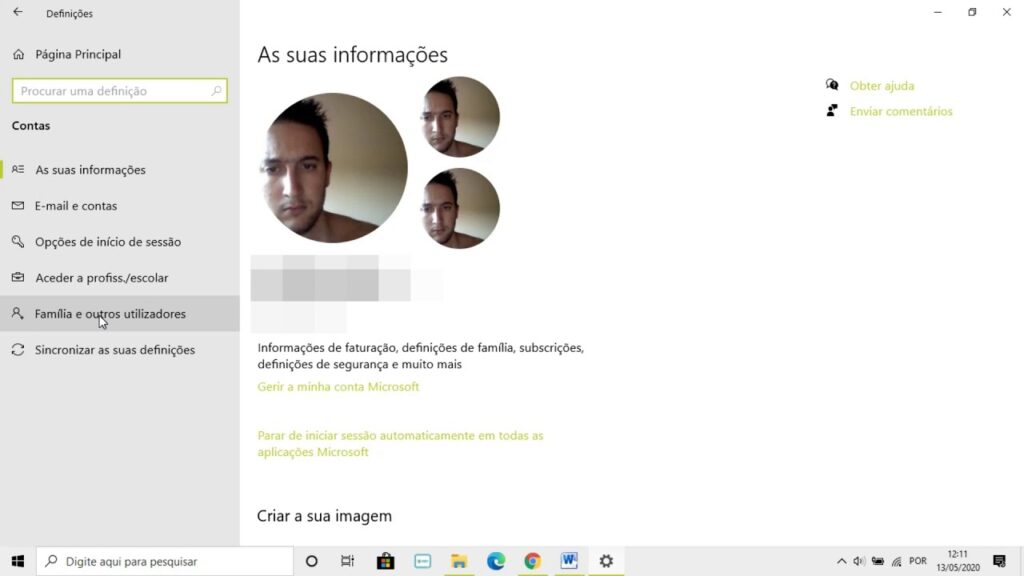
Com o avanço da tecnologia e a necessidade cada vez maior de acesso à internet, é natural que pais e responsáveis se preocupem em monitorar e controlar o que seus filhos acessam e fazem no computador. Uma das formas de garantir a segurança dos pequenos é criando uma conta específica para eles no Windows 10. Neste tutorial, vamos ensinar passo a passo como criar e configurar uma conta para crianças no sistema operacional da Microsoft. Com essa conta, será possível definir limites de tempo de uso, restrições de conteúdo e monitorar as atividades dos pequenos no computador. Vamos lá?
Passo a passo para criar uma conta para crianças de forma segura e fácil
Se você precisa criar uma conta para crianças no Windows 10, é importante fazê-lo de maneira segura e fácil. Aqui está um guia passo a passo para ajudá-lo:
- Abra as configurações: clique no botão Iniciar e selecione o ícone de engrenagem para abrir as Configurações.
- Selecione “Contas”: na tela de configurações, selecione a opção “Contas”.
- Clique em “Família e outros usuários”: na seção “Contas”, clique em “Família e outros usuários”.
- Clique em “Adicionar um membro da família”: na seção “Família e outros usuários”, clique em “Adicionar um membro da família”.
- Selecione “Adicionar um filho”: na página “Adicionar um membro da família”, selecione a opção “Adicionar um filho”.
- Digite o endereço de e-mail da criança: digite o endereço de e-mail da criança que você deseja adicionar à conta.
- Crie uma conta Microsoft para a criança: se a criança ainda não tiver uma conta Microsoft, você precisará criar uma para ela. Siga as instruções na tela para fazer isso.
- Personalize as configurações: uma vez que a conta da criança esteja criada, você poderá personalizar as configurações, incluindo limites de tempo de tela, restrições de conteúdo e muito mais.
Siga esses passos simples e você poderá criar uma conta para crianças de forma segura e fácil no Windows 10.
Passo a passo: Como criar uma conta de usuário no Windows 10
Se você precisa criar uma conta de usuário no seu Windows 10, siga estes passos:
- Acesse as configurações: clique no ícone de engrenagem na barra de tarefas ou digite “configurações” na caixa de pesquisa.
- Selecione “Contas”: na tela de configurações, clique em “Contas”.
- Clique em “Família e outros usuários”: na tela de contas, selecione “Família e outros usuários”.
- Clique em “Adicionar outra pessoa a este PC”: na seção “Outros usuários”, clique em “Adicionar outra pessoa a este PC”.
- Insira as informações do usuário: digite o nome de usuário e a senha (opcional) para a nova conta. Você também pode optar por criar uma conta usando um endereço de e-mail.
- Escolha as configurações de privacidade: depois de criar a conta, você pode escolher entre duas opções de privacidade: “Conta de criança” ou “Conta padrão”.
- Conclua a criação da conta: clique em “Concluir” para finalizar a criação da conta.
Agora você tem uma nova conta de usuário no seu Windows 10! Lembre-se de configurar as permissões e as configurações de privacidade de acordo com suas necessidades.
Passo a passo: Como configurar o Controle Parental no Windows
Se você está preocupado com o que seus filhos podem acessar no computador, é essencial configurar o Controle Parental no Windows. Com essa ferramenta, você pode limitar o acesso a sites, aplicativos e jogos inapropriados para crianças. Veja como fazer:
- Acesse as configurações do Windows: clique no botão Iniciar e selecione o ícone de engrenagem.
- Selecione a opção “Contas”: escolha a opção “Família e outros usuários” e clique em “Adicionar um membro da família”.
- Configure a conta da criança: insira o nome e o endereço de e-mail da criança e clique em “Adicionar criança”.
- Ative o Controle Parental: na conta da criança, clique em “Gerenciar configurações de família online” e siga as instruções para ativar o Controle Parental.
- Personalize as configurações: você pode definir limites de tempo, bloquear sites e aplicativos específicos e receber relatórios sobre a atividade da criança.
Lembre-se de que o Controle Parental é uma ferramenta útil, mas não substitui a supervisão dos pais. Esteja sempre atento ao que seus filhos estão fazendo no computador e converse com eles sobre as regras de uso.
7 Dicas Essenciais para Controlar o PC do seu Filho e Garantir sua Segurança Online
Se você é pai ou mãe, sabe o quão importante é garantir a segurança online dos seus filhos enquanto eles usam o computador. Por isso, reunimos 7 dicas essenciais para você controlar o PC do seu filho e garantir que ele navegue na internet de forma segura.
- Configure uma conta de usuário para seu filho: Ao criar uma conta para seu filho no Windows 10, você pode controlar o acesso dele a determinados sites e aplicativos.
- Use o Controle dos Pais: O Windows 10 tem uma ferramenta chamada Controle dos Pais, que permite que você configure restrições de acesso a sites e aplicativos.
- Instale um software de controle parental: Existem diversos softwares disponíveis que ajudam a controlar e monitorar o acesso dos seus filhos à internet.
- Converse com seu filho: Explique a importância de navegar na internet de forma segura e faça acordos com ele sobre o que é permitido e o que não é.
- Verifique o histórico de navegação: Periodicamente, verifique o histórico de navegação do seu filho para garantir que ele não esteja acessando sites inapropriados.
- Use o filtro de conteúdo: O Windows 10 tem um filtro de conteúdo que bloqueia automaticamente sites inapropriados. Certifique-se de ativá-lo.
- Limite o tempo de uso do computador: Estabeleça limites de tempo para o uso do computador pelo seu filho, para evitar que ele passe horas navegando na internet.
Com essas dicas, você pode garantir que seu filho navegue na internet de forma segura e aproveite todas as vantagens do mundo digital sem riscos.